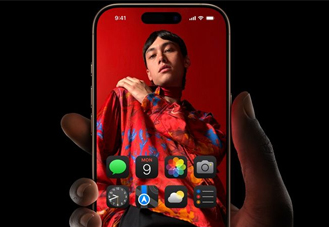วิธีแก้มือถือต่อ Wi-Fi ไม่ได้ Wi-Fi เด้งปิดเอง ใช้ได้ทั้ง iPhone และ Android

ผู้ใช้สมาร์ทโฟนไม่ว่าจะเป็น iPhone หรือ Android หลายคนอาจจะเคยเจอปัญหาที่อยู่ ๆ ก็ไม่สามารถเชื่อมต่อกับ Wi-Fi ที่ใช้ประจำได้ ทั้งที่มั่นใจว่าใส่รหัสผ่านถูกต้อง ทำเอาหงุดหงิดรำคาญกันไปไม่น้อย ใครที่เจอปัญหานี้อยู่ วันนี้เรามีวิธีแก้ไขเบื้องต้นมาฝากกัน ใช้ได้ทั้ง iPhone และ Android ทำอย่างไรไปดูกันเลยครับ
1. รีสตาร์ทเครื่อง
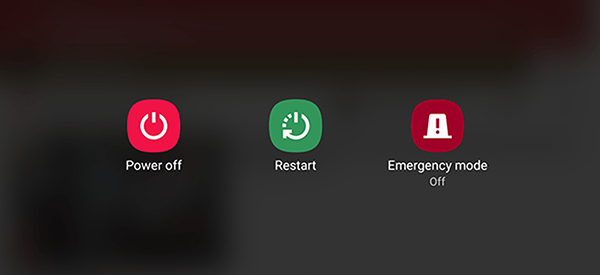
ก่อนอื่นให้ลองแก้ไขด้วยการรีสตาร์ทมือถือดูก่อนสักครั้ง แม้จะเป็นวิธีง่าย ๆ แต่หลายครั้งมันก็ได้ผล สำหรับวิธีการรีสตาร์ทมือถือให้ทำตามนี้เลยครับ
สำหรับ iPhone:
- กดปุ่ม เพิ่มเสียง 1 ครั้ง, ลดเสียง 1 ครั้ง และปุ่มล็อกจอค้างไว้ โดยต้องทำอย่างรวดเร็ว
- ลากแถบเลื่อนเพื่อปิดเครื่อง
- กดปุ่มล็อกจอค้างไว้เพื่อบูตเครื่องขึ้นมาอีกครั้ง
สำหรับ Android:
สำหรับมือถือ Android อาจมีวิธีรีสตาร์ทต่างกันไปในแต่ละรุ่น หลัก ๆ แล้วสามารถทำได้ดังนี้
- กดปุ่ม เพิ่มเสียง+ปุ่มล็อกหน้าจอ จะมีเมนูปรากฏขึ้น เลือก Restart
- กดปุ่มด้านข้างค้างไว้จนกว่าจะมีตัวเลือกปรากฏขึ้น แล้วเลือก Restart
- สั่งรีสตาร์ทผ่านเมนูในแถบเมนูลัด
2. ลืม Wi-Fi แล้วเชื่อมต่อใหม่
หากรีสตาร์ทเครื่องแล้วยังไม่หาย ให้ลองวิธีต่อไปคือการสั่งให้สมาร์ทโฟนลืมเครือข่าย Wi-Fi แล้วเชื่อมต่อใหม่อีกครั้ง ซึ่งจะเป็นการรีเซ็ตการตั้งค่าการเชื่อมต่อสำหรับ Wi-Fi นั้นใหม่ โดยมีขั้นตอนดังนี้
สำหรับ iPhone
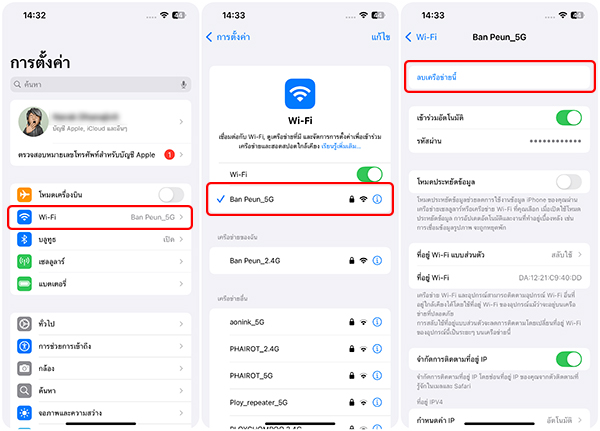
- ไปที่ การตั้งค่า แล้วแตะที่ Wi-Fi
- แตะที่ชื่อ Wi-Fi ที่เราต้องการให้ลืม
- แตะ ลบเครือข่ายนี้ และกดยืนยันอีกครั้ง
- เชื่อมต่อ Wi-Fi เดิมใหม่อีกครั้ง
สำหรับ Android

- เปิดเมนูลัดขึ้นมา เข้าไปที่ อินเทอร์เน็ต
- แตะที่เครื่องหมายฟังเฟืองหลังชื่อ Wi-Fi ที่กำลังเชื่อมต่อ
- แตะ เลิกจำ
- ลองเชื่อมต่อ Wi-Fi เดิมใหม่อีกครั้ง
3. รีเซ็ตการตั้งค่าเครือข่าย Wi-Fi
อีกวิธีหนึ่งที่อาจช่วยแก้ปัญหาการเชื่อมต่อ Wi-Fi ได้ คือการรีเซ็ตการตั้งค่าเครือข่าย ซึ่งจะทำให้รายชื่อ Wi-Fi กับรหัสที่บันทึกไว้ในเครื่องหายไปทั้งหมด ดังนั้นจึงควรตรวจสอบให้แน่ใจว่าเรายังมีรหัสผ่านของ Wi-Fi นั้น ๆ อยู่ก่อนจะรีเซ็ต
สำหรับ iPhone


- ไปที่ การตั้งค่า > ทั่วไป เลื่อนลงมาจนสุดแล้วแตะ ถ่ายโอนหรือรีเซ็ต iPhone
- แตะที่ รีเซ็ต และเลือก รีเซ็ตการตั้งค่าเครือข่าย
- ใส่รหัสล็อกหน้าจอเพื่อยืนยันการรีเซ็ต
- เชื่อมต่อ Wi-Fi เดิมใหม่อีกครั้ง
สำหรับสมาร์ทโฟน Android

- ไปที่ การตั้งค่า > ระบบ
- เลื่อนลงมาด้านล่าง แล้วเลือก ตัวเลือกการรีเซ็ต
- แตะ รีเซ็ตบลูทูธและ Wi-Fi แล้วกดยืนยัน
- เชื่อมต่อ Wi-Fi เดิมใหม่อีกครั้ง
4. รีสตาร์ทเราเตอร์

หากลองทุกวิธีข้างต้นแล้วยังไม่หาย ปัญหาอาจจะไม่ได้อยู่ที่สมาร์ทโฟนของเรา หากเป็นไปได้ให้ลองรีสตาร์ทเราเตอร์ Wi-Fi ดู โดยปิดไว้สัก 30 วินาทีแล้วเปิดใหม่ คราวนี้ก็น่าจะเชื่อมต่อ Wi-Fi ได้ตามปกติแล้ว แต่ถ้ารีสตาร์ทเราเตอร์แล้ว Wi-Fi เราไม่กลับมา เป็นไปได้ว่าเราเตอร์ของเราอาจจะเสีย หรืออินเทอร์เน็ตต้นทางมีปัญหา ในกรณีนี้จำเป็นจะต้องติดต่อศูนย์บริการอินเทอร์เน็ตของท่านเพื่อแก้ปัญหาต่อไปครับ
นำเสนอบทความโดย : thaimobilecenter.com
วันที่ : 18/4/2568